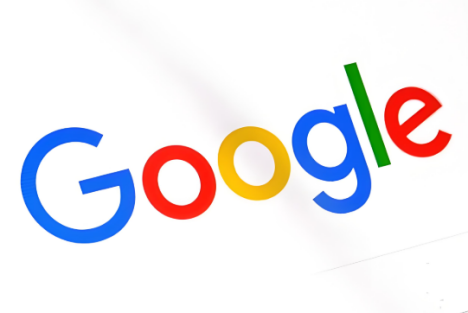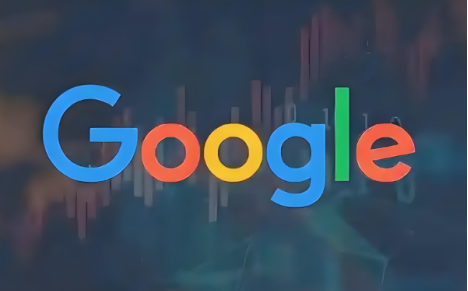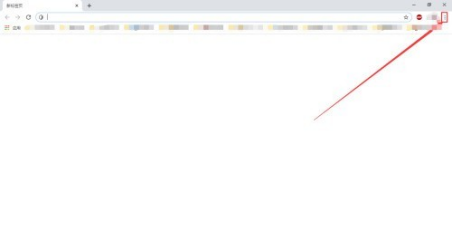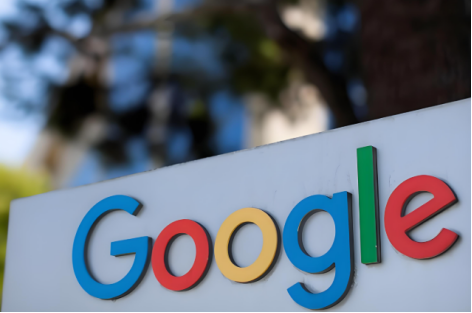禁止谷歌浏览器自动升级的方法
 谷歌浏览器电脑版
谷歌浏览器电脑版
硬件:Windows系统 版本:130.0.6723.59 大小:66.69MB 语言:简体中文 评分: 发布:2024-02-05 更新:2024-08-12 厂商:谷歌信息技术(中国)有限公司
在追求稳定与个性化的数字体验之旅中,谷歌浏览器以其强大的功能集、流畅的用户界面以及对最新网络标准的支持,赢得了全球用户的广泛青睐。然而,随着浏览器版本的频繁更新,有时候我们可能希望暂时保持当前版本不变,以避免与新系统不兼容、个人偏好设置重置或仅仅是出于测试旧版功能的需要。这时就需要了解一些如何禁止谷歌浏览器自动升级的手段。

方法一:使用系统配置工具
使用“Windows + R”快捷键打开“运行”对话框,输入“msconfig”并按回车键,打开“系统配置”工具。
在“系统配置”窗口中,切换到“服务”选项卡。
取消勾选“Google Updater InternalService”和“Google Updater Service”这两个服务。
点击“应用”,然后点击“确定”。
重启电脑以使更改生效。
方法二:手动停止并禁用Chrome更新服务
使用“Windows + R”快捷键打开“运行”对话框,输入“services.msc”并按回车键,打开“服务”管理器。
在“服务”列表中,找到“Google Update Service (gupdate)”和“Google Update Service (gupdatem)”这两个服务。
分别双击每项服务,点击“停止”按钮,然后在“启动类型”下拉菜单中选择“禁用”。
点击“应用”,然后关闭“服务”管理器窗口。
方法三:更改注册表
使用“Windows + R”快捷键打开“运行”对话框,输入“regedit”并按回车键,打开注册表编辑器。
导航至HKEY_LOCAL_MACHINE\SOFTWARE\Policies\Google\Update(如果不存在Update键,则需要创建它)。
在Update键中,新建一个名为UpdateDefault的DWORD(32位)值。
双击UpdateDefault,设置其值为0(禁用更新)。
设置完成后,关闭注册表编辑器并重启电脑。
注意:修改注册表是一项高级操作,如果不正确地进行可能会导致系统问题。在进行任何更改之前,请务必备份注册表。
方法四:通过任务计划程序禁用
使用“Windows + R”快捷键打开“运行”对话框,输入“taskschd.msc”并按回车键,打开“任务计划程序”。
依次展开“任务计划程序库”>“GoogleSystem”>“GoogleUpdater”。
禁用列表中的所有Google Updater相关任务。
方法五:使用组策略编辑器(适用于Windows Professional或Enterprise版)
打开“gpedit.msc”来运行组策略编辑器。
导航到“计算机配置”>“管理模板”>“Google”>“Google 更新”>“应用程序”。
找到“Google Chrome”条目,双击打开。
选择“更新策略覆盖”,设置为“更新禁用”。
点击“应用”和“确定”。
额外措施:修改Chrome安装目录下的更新文件夹权限
定位到Chrome的安装目录,通常位于C:\Program Files (x86)\Google或C:\Program Files\Google。
找到一个名为“Update”或“Setup”(可能因版本而异)的文件夹。
右键点击该文件夹,选择“属性”,然后切换到“安全”选项卡。
点击“编辑”按钮,选择用户账户,在“允许”列中取消所有权限(读取、写入、执行等)的勾选。
点击“应用”和“确定”按钮保存更改。
重要提示:禁用谷歌浏览器的自动更新可能会使浏览器错过重要的安全补丁和功能更新,从而增加安全风险。因此,建议定期手动检查并安装浏览器的更新,以确保浏览器安全漏洞得到及时修复。如果您在企业环境中使用Chrome浏览器,建议通过Chrome管理控制台进行更新策略的配置,以实现更精细化的管理。